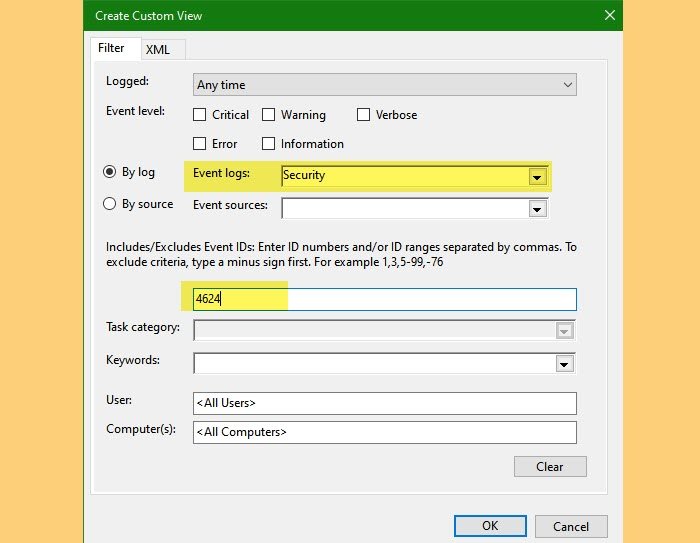Windows 11/10 では、同じポート上の同じプリンタを使用する 2 つ以上のプリンタをインストールすると、設計上、そのようなプリンタはすべて、コントロール パネルの [デバイスとプリンタ] アプレットで 1 つにグループ化されることに気づいたかもしれません。この投稿では、Windows 10 で同じプリンター ドライバーを使用しているプリンターを個別に一覧表示する方法を共有します。ただし、先に進む前に、これが発生する場合のシナリオをいくつか紹介します。
- 「適用先」セクションにリストされているバージョンの Windows を実行しているコンピューター
- 同じドライバーと同じプリンター ポート (LPT1 など) を使用して 2 つ以上のプリンターがインストールされている場合
- 「デバイスとプリンター」内にインストールされているプリンターを表示します。
問題は、もしそうしたいと思ったら、インストールされているプリンターを一覧表示する別途、レジストリを変更する必要があります。このトリックは Windows のすべてのバージョンで機能します。
同じドライバーを使用しているプリンターを個別にリストします。
この回避策では、デスクトップに「Printers」という名前のフォルダーが作成され、このフォルダーには、インストールされているすべてのプリンターが個別に含まれます。その後、それぞれにアクセスし、それに応じて構成できます。レジストリを変更する必要があるため、管理者権限があることを確認してください。
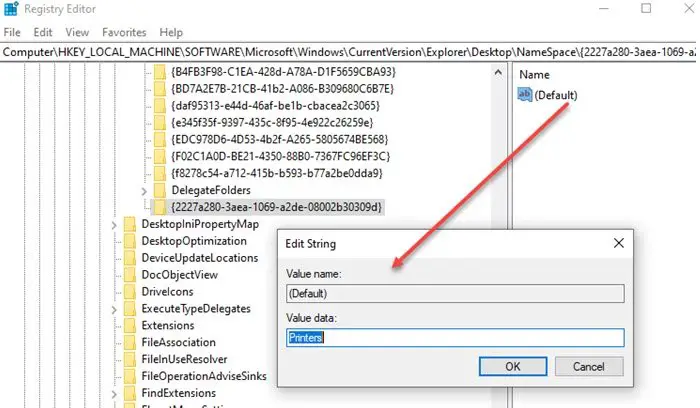
そのためには、レジストリエディタを開く次のキーに移動します。
HKEY_LOCAL_MACHINE\SOFTWARE\Microsoft\Windows\CurrentVersion\Explorer\Desktop\NameSpace
NameSpace フォルダーを右クリックし、[新しいキー] を選択します。
この新しいキーに次の名前を付けます。
{2227a280-3aea-1069-a2de-08002b30309d}次に、右側のペインで、ダブルクリックして「デフォルト」の値を「プリンタ」に編集します。レジストリ値を右クリックし、「変更」を選択して値を変更することもできます。
それが完了したら、レジストリ エディタを終了します。
「プリンタ」という新しいフォルダがデスクトップに表示され、インストールされているすべてのプリンタが個別に表示されます。フォルダーが表示されない場合は、デスクトップアイコンは非表示になりませんまたは、デスクトップを更新するだけで表示されます。コントロール パネルからではなく、ここからいつでもプリンター設定の削除、名前変更、変更を行うことができます。
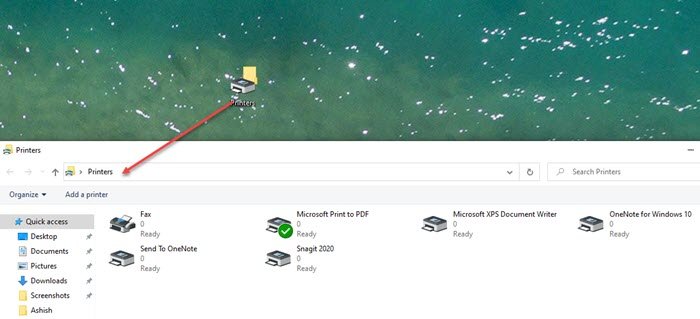
何が必要なのかと考える人も多いでしょうが、それぞれの印刷スタイルを備えた 2 台のプリンタを作成するために意図的にインストールされた可能性があります。カラー プリンタを持っているが、他の人に使用させたくない場合。次に、白黒のみを印刷する別のプリンターを作成できます。異なるDPI等々。そうすれば、みんなと共有することができます。これにより、プリンターの使用をより詳細に制御できるようになります。
手順がわかりやすく、Windows 11/10 で同じドライバーとポートを使用しているすべてのプリンターを個別に確認できたことを願っています。